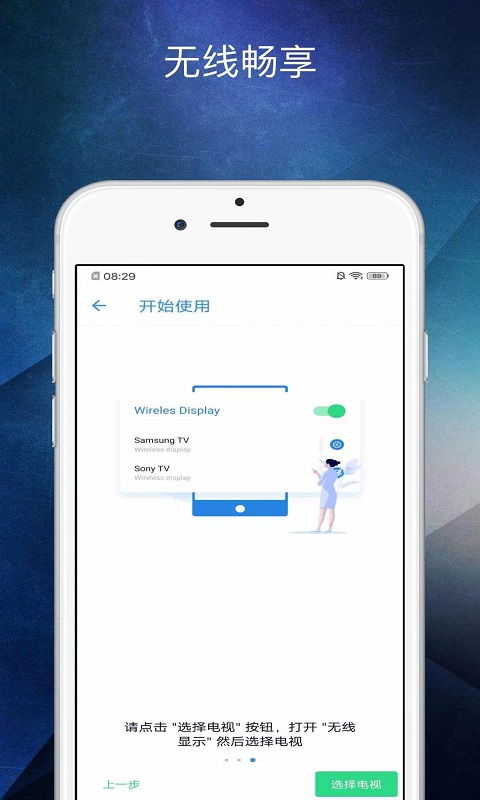pe下备份系统,PE下备份系统的详细教程
时间:2024-12-01 来源:网络 人气:
PE下备份系统的详细教程

随着电脑使用频率的增加,系统故障和意外数据丢失的风险也随之上升。为了确保在系统出现问题时能够快速恢复,定期进行系统备份变得尤为重要。本文将详细介绍如何在PE环境下备份系统,帮助用户轻松实现数据保护。
一、准备阶段

在进行PE下备份系统之前,我们需要准备以下工具和材料:
一个U盘(至少8GB容量)
一个可启动的PE系统镜像文件
一台可以正常工作的电脑
二、制作PE启动U盘
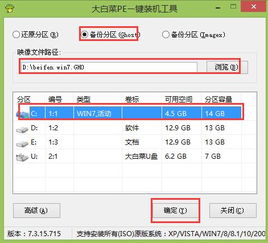
1. 下载并安装一个制作PE启动U盘的软件,如大白菜U盘启动盘制作工具。
2. 打开软件,选择“制作启动U盘”功能。
3. 选择U盘并点击“确定”。
4. 选择PE系统镜像文件,点击“确定”。
5. 点击“开始制作”,等待制作完成。
6. 制作完成后,U盘即可作为PE启动盘使用。
三、进入PE系统
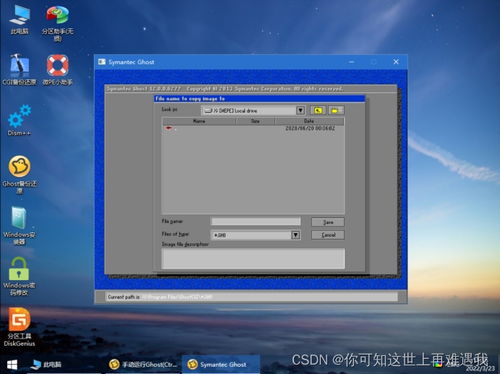
1. 将制作好的PE启动U盘插入电脑USB接口。
2. 重启电脑,在开机过程中按下F12、F11、Esc等热键进入BIOS设置。
3. 在BIOS设置中,将启动顺序设置为从U盘启动。
4. 保存设置并退出BIOS,电脑将自动从U盘启动进入PE系统。
四、备份系统
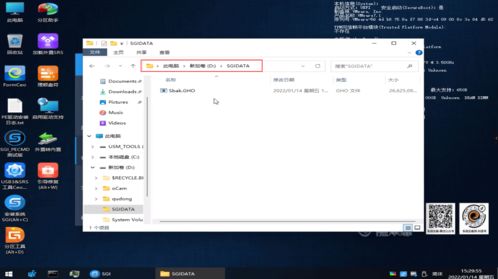
1. 进入PE系统后,打开桌面上的“一键装机”或“系统备份”等工具。
2. 选择“备份分区”功能。
3. 在弹出的窗口中,选择需要备份的系统分区,如C盘。
4. 设置备份文件的保存路径和名称。
5. 点击“确定”开始备份操作。
6. 等待备份完成,备份文件将保存在设置的路径中。
教程资讯
教程资讯排行